使用简单的大纲,在移动设备上的任意位置启动幻灯片板。 准备就绪后设计器 将使用该大纲并为你创建新的幻灯片放映,应用一些设计建议,让你可以对其进行波兰并准备好演示文稿。
开始使用
-
打开移动版 Office 应用 ,然后点击底部的 "创建" 按钮(外观类似于 "+" 号)。
-
选择 "文档"。
-
在 " PowerPoint" 下,选择 "创建大纲"。
-
当PowerPoint outliner 打开时,你可以开始为大纲输入文本。
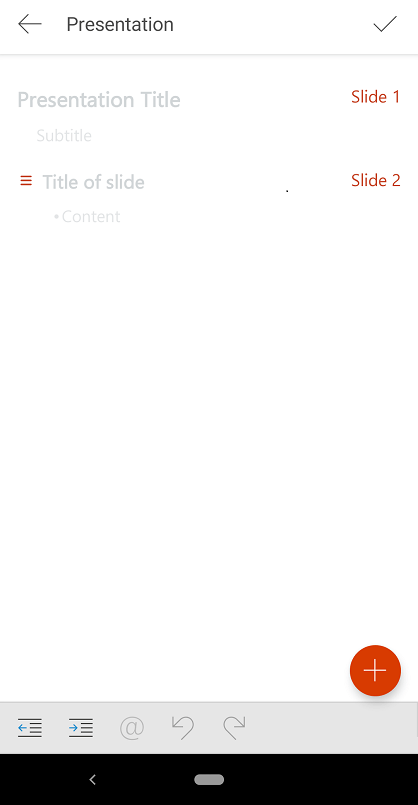
-
若要添加其他幻灯片,请点击右下角的 "新建幻灯片" 按钮(外观为 "+" 号)。
-
如果对分级显示感到满意并准备好创建幻灯片,请选中右上角的复选标记。 设计器 会将建议的设计应用于幻灯片幻灯片,并将其保存在 OneDrive 中。
提示
-
如果您希望同事查看特定幻灯片,请在大纲的该位置 @mention。
"@adelev 可以在这里填写第三季度销售号码?"
创建幻灯片后,您所 @mentioned 的团队成员将收到标记为输入的通知,并且他们可以转到新的幻灯片并参与。
-
设计器 应用的设计只是一个建议。 如果您喜欢其他内容,您可以随时对其进行更改。
完成幻灯片放映
转到手机、桌面或 web 上的PowerPoint ,然后打开刚刚创建的幻灯片。 为其指定一个合适的名称,然后你可以添加任何其他文本、图像或你喜欢的其他元素。







